- Автор Jason Gerald [email protected].
- Public 2024-01-15 08:18.
- Соңғы өзгертілген 2025-01-23 12:24.
Бұл wikiHow сізге Google Chrome немесе Mozilla Firefox бетбелгілерін бір компьютерден екіншісіне ауыстыруды үйретеді.
Қадам
2 -ші әдіс: Google Chrome пайдалану
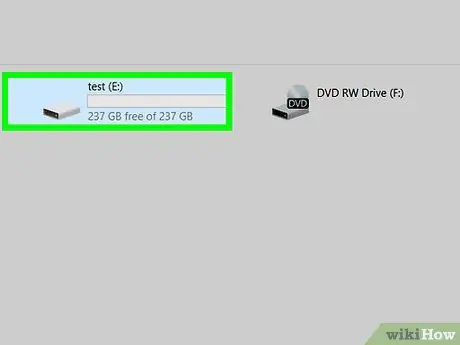
Қадам 1. USB флэш -дискісін (USB дискісін) компьютерге қосыңыз
Сіз USB флэш -дискісі арқылы бетбелгілерді басқа компьютерге тез және оңай тасымалдай аласыз.
Егер сізде USB флэш -жады болмаса, бетбелгі файлын электрондық поштаға тіркей аласыз (электронды пошта, электрондық пошта деп те аталады)
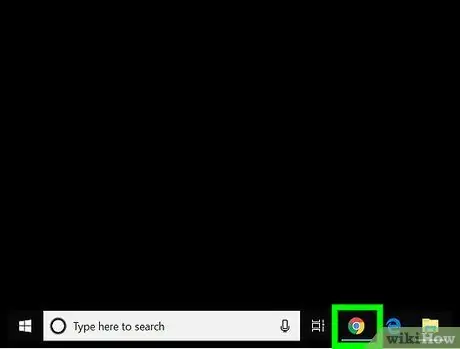
Қадам 2. Компьютерде Chrome ашыңыз
Сіз Chrome браузерін таба аласыз Барлық қосымшалар Windows жүйесіндегі Бастау мәзірінде. MacOS қолданған кезде оны қалтадан таба аласыз Қолданбалар.
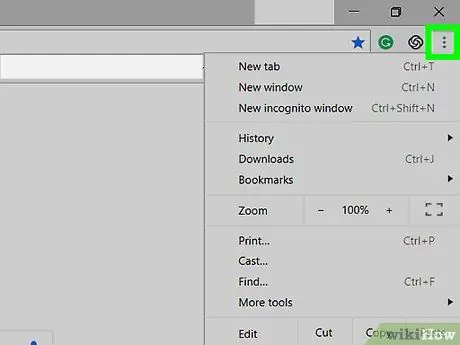
Қадам 3. түймешікті басыңыз
Ол Chrome терезесінің жоғарғы оң жағында орналасқан. Оны басу экранда мәзірді көрсетеді.
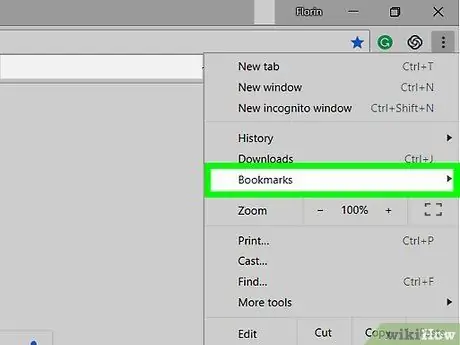
Қадам 4. Бетбелгілерді таңдаңыз
Осыдан кейін экранда қосымша мәзір пайда болады.
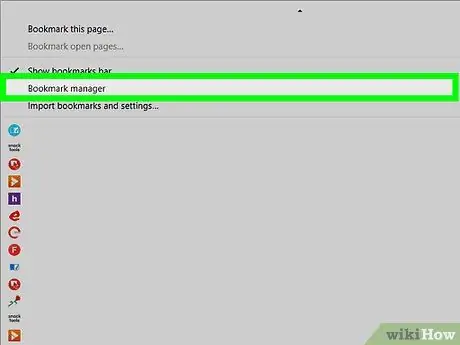
Қадам 5. Бетбелгі реттеушісін басыңыз
Ол мәзірдің жоғарғы жағында. Оны басу арқылы бетбелгілер беті пайда болады.
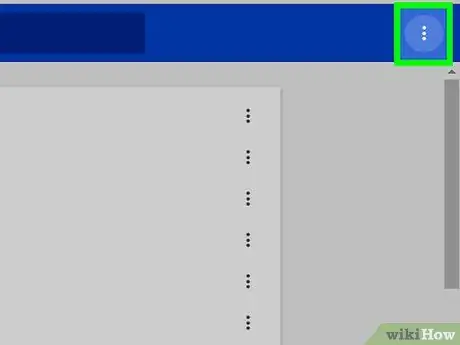
Қадам 6. түймешікті басыңыз
Бұл бетбелгілер бетінің жоғарғы оң жағында.
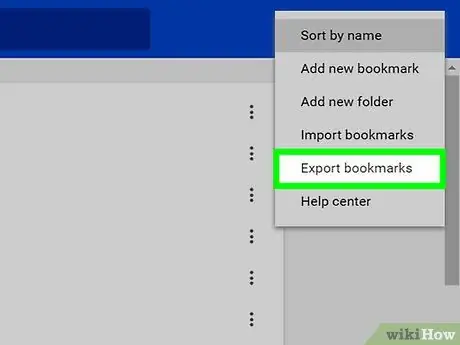
Қадам 7. Бетбелгілерді экспорттау түймешігін басыңыз
Оны басу арқылы файл шолғышының терезесі ашылады.
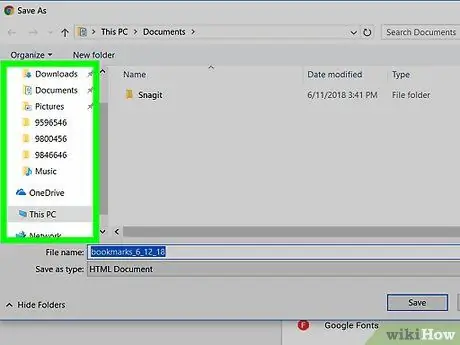
Қадам 8. Бетбелгілерді сақтағыңыз келетін қалтаны ашыңыз
Егер сіз бетбелгілерді USB флэш -жадында сақтағыңыз келсе, USB флэш -дискісін файл шолғышының терезесінде ашыңыз.
Егер сіз бетбелгілерді электрондық пошта арқылы жібергіңіз келсе, қалтаны ашыңыз Жүктеулер немесе есте сақтауға болатын басқа қалта.
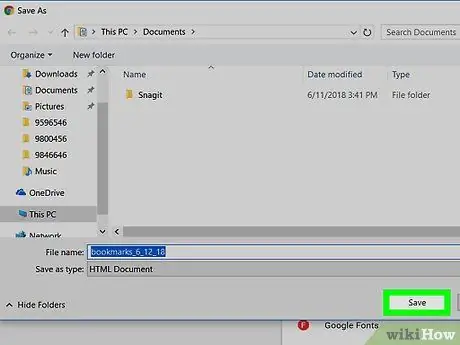
Қадам 9. Сақтау түймесін басыңыз
Осыдан кейін бетбелгі көрсетілген жерде HTML файлы түрінде сақталады. Файлдар сақталғаннан кейін USB флэш -жадын компьютерден қауіпсіз түрде алып тастаңыз.
Егер сіз бетбелгілерді электрондық пошта арқылы жібергіңіз келсе, электрондық пошта веб -сайтына немесе электрондық пошта бағдарламасына өтіңіз, электрондық пошта мекенжайына жаңа электрондық пошта жасаңыз, бетбелгілер файлын тіркеңіз және электрондық поштаны жіберіңіз
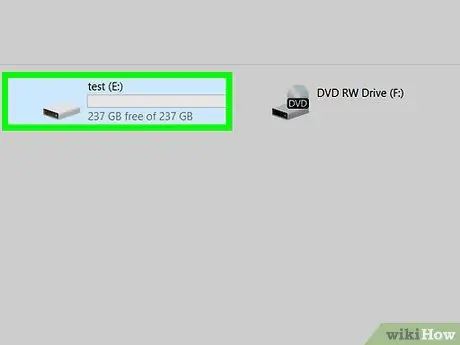
Қадам 10. USB флэш -жадын тағайындалған компьютерге қосыңыз
Егер сіз өзіңіздің электрондық пошта мекенжайыңызға бетбелгілер жіберген болсаңыз, баратын компьютердегі электрондық пошта тіркелгісіне кіріңіз. Осыдан кейін электрондық поштаны ашып, электрондық поштаға тіркелген HTML файлын жүктеңіз
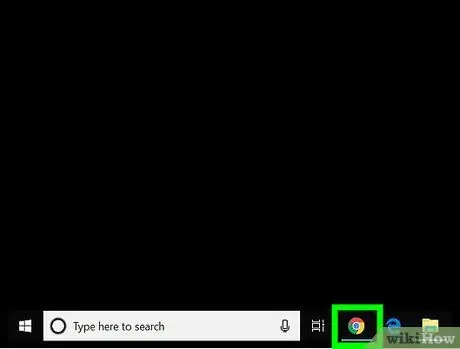
Қадам 11. Баратын компьютерде Google Chrome ашыңыз
Егер сіз бетбелгілерді Firefox немесе Safari -ге ауыстырғыңыз келсе, шолғышты ашыңыз.
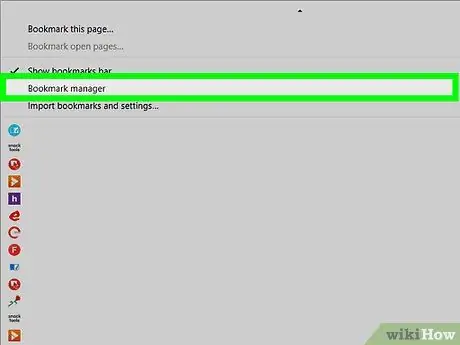
Қадам 12. Компьютерде «Бетбелгі менеджерін» ашыңыз
Chrome браузерінде түймені басыңыз ⁝ терезенің жоғарғы оң жағында. Осыдан кейін басыңыз Бетбелгілер және басыңыз Бетбелгі менеджері.
-
Firefox:
Кітапхананы ашу үшін Ctrl+⇧ Shift+B түймесін басыңыз (Бетбелгі менеджері).
-
Сафарилер:
Мәзірді нұқыңыз Файл, басыңыз Келесіден импорттау: және таңдаңыз HTML файлын белгілеу.
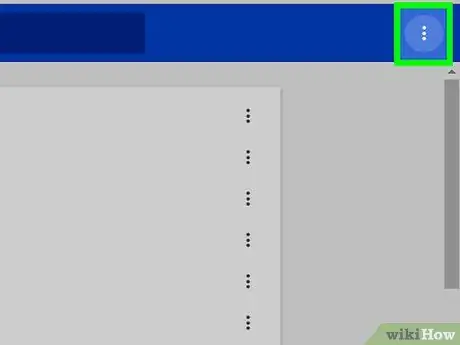
Қадам 13. Батырманы басыңыз
Егер сіз Chrome браузерін қолдансаңыз, ол беттің жоғарғы оң жағында. Егер сіз басқа шолғышты қолдансаңыз, бұл қадамды өткізіп жіберуге болады.
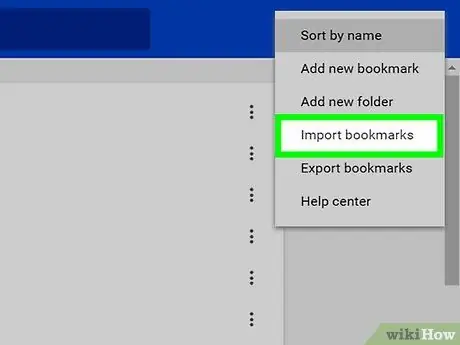
Қадам 14. Бетбелгілерді импорттау (Бетбелгілерді импорттау) түймесін басыңыз
Егер сіз Chrome браузерін қолдансаңыз, бұл опцияны басу файл шолғышының терезесін ашады.
-
Firefox:
Шертіңіз Импорт және сақтық көшірме (Импорттау және сақтық көшірме жасау) опциясын таңдап, таңдаңыз HTML -ден белгілеуді импорттау… (Бетбелгілерді HTML -ден импорттау).
-
Сафарилер:
Бұл қадамды келесі қадамға өткізіп жіберіңіз.
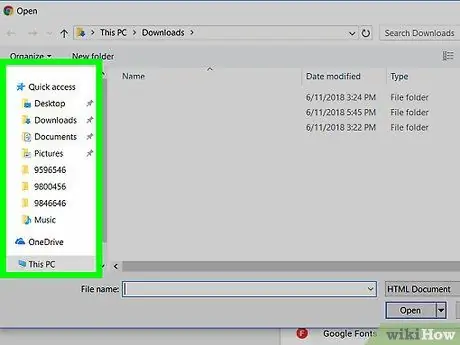
Қадам 15. Бетбелгілер файлын табыңыз
Егер сіз файлды USB флэш -жадына сақтаған болсаңыз, USB флэш -дискісін файл шолғышында ашыңыз. Егер сіз оны электрондық поштадан жүктеген болсаңыз, файл сақталған қалтаға өтіңіз.
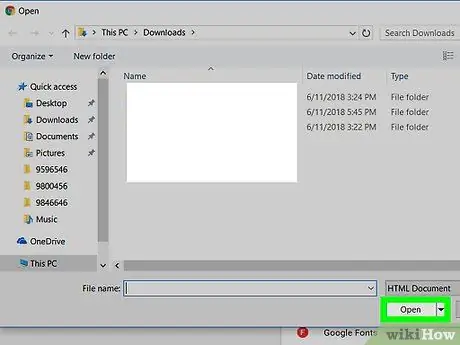
Қадам 16. Бетбелгі файлын таңдап, Ашу түймесін басыңыз
Егер сіз Safari қолдансаңыз, түймесін басыңыз Импорттау. Бұл бетбелгілерді тағайындалған шолғышқа жібереді.
2 әдісі 2: Mozilla Firefox пайдалану
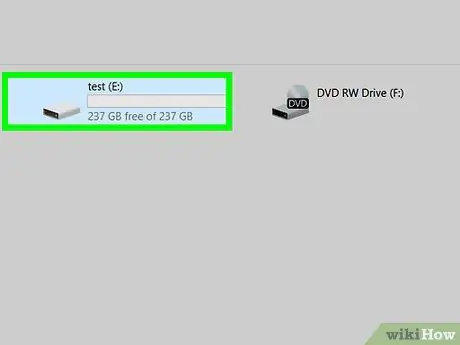
Қадам 1. USB флэш -дискісін компьютерге қосыңыз
Сіз USB флэш -дискісі арқылы бетбелгілерді басқа компьютерге тез және оңай тасымалдай аласыз.
Егер сізде USB флэш -дискісі болмаса, электрондық поштаға бетбелгі файлын қоса аласыз
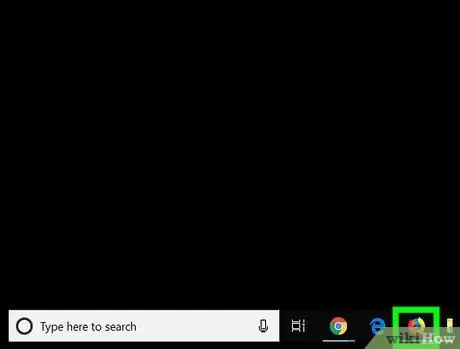
Қадам 2. Компьютерде Firefox ашыңыз
Сіз бөлімде Firefox таба аласыз Барлық қосымшалар Windows жүйесіндегі Бастау мәзірінде. Егер сіз macOS қолдансаңыз, оны қалтадан таба аласыз Қолданбалар.
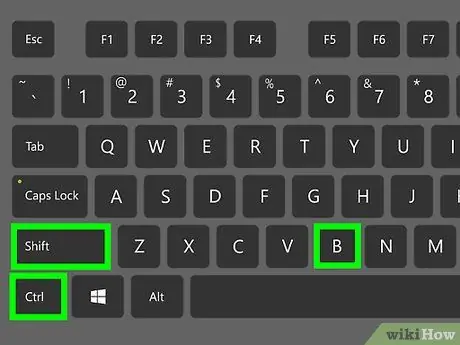
Қадам 3. Ctrl+⇧ Shift+B пернелерін басыңыз
Бұл кітапхананы ашады.
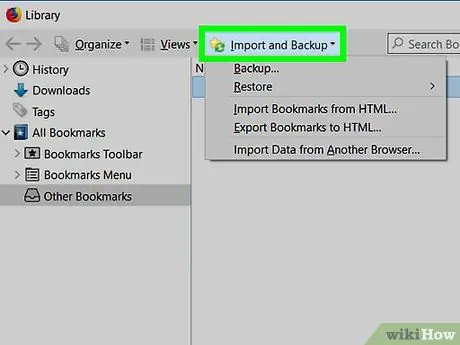
Қадам 4. Импорт және сақтық көшірме түймешігін басыңыз
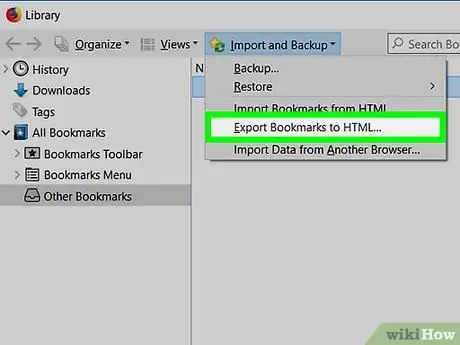
Қадам 5. Бетбелгілерді HTML -ге экспорттау … түймесін басыңыз (Бетбелгілерді HTML -ге экспорттау) …). Осыдан кейін экранда файл шолғышының терезесі пайда болады.
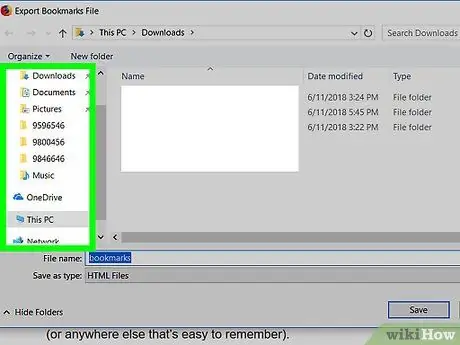
Қадам 6. Бетбелгі сақталатын қалтаны ашыңыз
Бетбелгілерді тасымалдау үшін USB флэш -дискісін іздеңіз.
Егер сіз бетбелгілерді электрондық пошта арқылы жібергіңіз келсе, қалтаны ашыңыз Жүктеулер немесе есте сақтауға болатын басқа қалта.
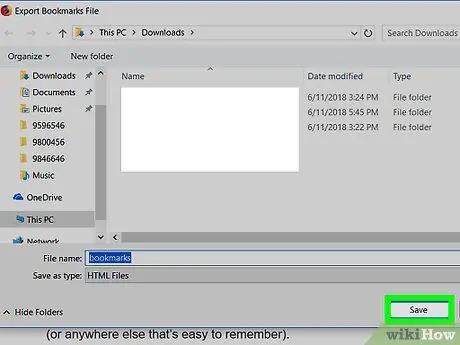
Қадам 7. Сақтау түймесін басыңыз
Осыдан кейін бетбелгі көрсетілген жерде HTML файлы түрінде сақталады. Файлдар сақталғаннан кейін USB флэш -жадын компьютерден қауіпсіз түрде алып тастаңыз.
Егер сіз бетбелгілерді электрондық пошта арқылы жібергіңіз келсе, электрондық пошта веб -сайтына немесе электрондық пошта бағдарламасына өтіңіз, электрондық пошта мекенжайына жаңа электрондық пошта жасаңыз, бетбелгілер файлын тіркеңіз және электрондық поштаны жіберіңіз
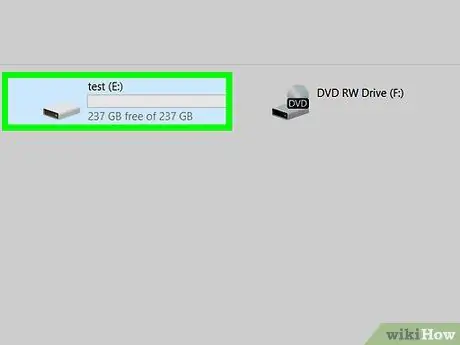
Қадам 8. USB флэш -жадын тағайындалған компьютерге қосыңыз
Егер сіз өзіңіздің электрондық пошта мекенжайыңызға бетбелгілер жіберіп жатсаңыз, баратын компьютердегі электрондық пошта тіркелгісіне кіріңіз. Осыдан кейін электрондық поштаны ашып, электрондық поштаға тіркелген HTML файлын жүктеңіз
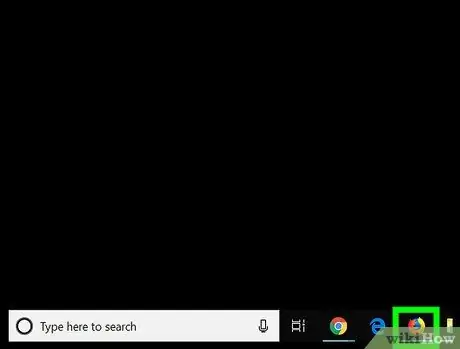
Қадам 9. Баратын компьютерде Firefox ашыңыз
Егер сіз бетбелгілерді Chrome немесе Safari -ге ауыстырғыңыз келсе, шолғышты ашыңыз.
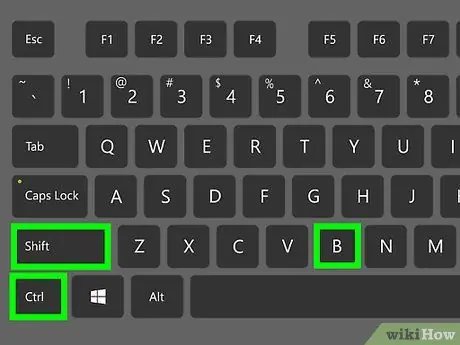
Қадам 10. Ctrl+⇧ Shift+B пернелер тіркесімін басыңыз
Бұл тағайындалған компьютерде Firefox -те кітапхананы ашады.
-
Chrome:
Түймені басыңыз ⁝ терезенің жоғарғы оң жақ бұрышынан таңдаңыз Бетбелгілер, және басыңыз Бетбелгі менеджері.
-
Сафарилер:
Мәзірді нұқыңыз Файл, басыңыз Келесіден импорттау: және таңдаңыз HTML файлын белгілеу.
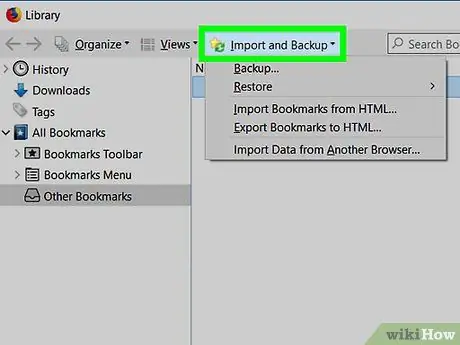
Қадам 11. Firefox -та Импорттау және Сақтық көшірме жасау түймешігін басыңыз
Оны басу арқылы файл шолғышының терезесі ашылады.
-
Chrome:
батырмасын басыңыз ⁝ беттің жоғарғы оң жағында орналасқан және таңдаңыз Бетбелгілерді импорттау.
-
Сафарилер:
Бұл қадамды келесі қадамға өткізіп жіберіңіз.
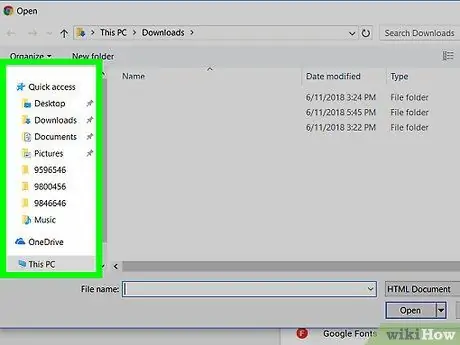
Қадам 12. Бетбелгілер файлын табыңыз
Егер сіз файлды USB флэш -жадына сақтаған болсаңыз, USB флэш -дискісін файл шолғышында ашыңыз. Егер сіз оны электрондық поштадан жүктеген болсаңыз, файл сақталған қалтаға өтіңіз.
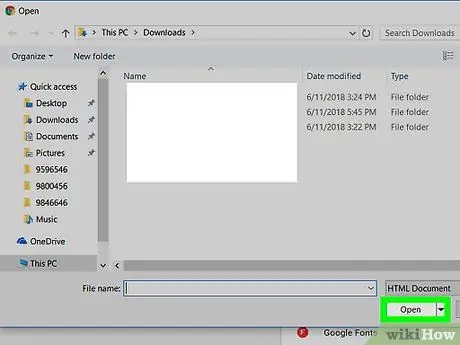
Қадам 13. Бетбелгі файлын таңдап, Ашу түймесін басыңыз
Егер сіз Safari қолдансаңыз, түймесін басыңыз Импорттау. Бетбелгі сонымен қатар тағайындалған шолғышқа көшіріледі.






